删除系统中多余的字体
Windows系统中多种默认的字体也将占用不少系统资源,删除掉多余没用的字体,减少系统负载提高性能。
具体方法:
打开Windows 7的控制面板,寻找字体文件夹,
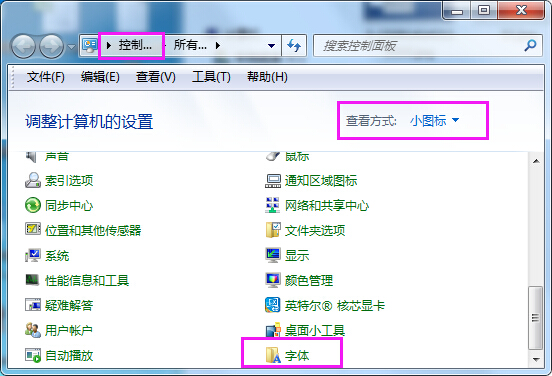
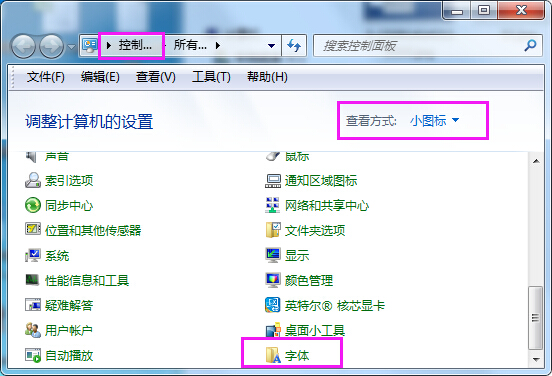
要想删除无用或不常用的字体,就要知道哪些字体不能删除。首先宋体不能删除,它是系统默认的中文字体;屏幕字体文件(扩展名为.FON)不能随意删除,否则一些对话框中的文字会变成乱码,甚至会导致Windows 98/Me无法启动;“.SYS”为系统字体,在系统提示信息和图标描述性文字中要用到这些字体,删除后可能会导致系统崩溃;还有一些符号,如Marlett、Windings等字体,也不能随意删除。
而且带有这些文字的字体不要删除:Arial、Courier、MS Serif、Tahoma、Verdana、Comic Sans、MS Sans Serif、Symbol、Time New Roman、Impact、Lucida Console、Marlett、Modem、Samall Fonts、Webdings、Windings、Roman、MS-DOS CP437、script、SIMHEI、SimSun&NSimSun、Palatino、Linotype、Microsoft、MS。
另外,Windows中安装了不少相似字体,在许多情况下是不必要而且几乎不可能全都用到的,因此可以将相似的字体找出来,保留几个最常用的,其他的都可以利用下面的方法移走。
为了避免错删字体而导致的系统故障,值得推荐的方法是把字体移出“FONTS”文件夹,集中保存在另外的目录,比如“D:fontsback”中。同时要为该文件创建一个快捷方式,并将其放在“开始”菜单或“快速启动”栏上。<br><br>当使用这些字体时,只需打开该文件夹,然后双击某个字体让其显示在预览窗口,只要预览窗口一打开,字体就装载至内存,而且在任何应用程序的“字体”菜单中都能看到。用户可以使用这种方式载入多种字体,等使用完这些字体后,只要关闭预览窗口即可。
要注意的是一定要保留Times New Roman、Marlett、宋体等系统字体,否则系统的基本字体会发生混乱,因为宋体是系统缺省的中文字体。屏幕字体文件(扩展名为*.FON)千万不要随便删除,否则一些对话框中的文字会变成乱码。
*.SYS的字体为系统字体,系统提示信息和图标描述性文字中都要用到这些字体,删除后可能会使系统崩溃。还有一些符号字体,如Marlett、Windings等字体,也不能随便删除(窗口右上角的三个按钮中的图形实际上是字体)。还有有关英文和符号的字体大多是不能删除的,否则Windows可能就会出现乱码

以上删除系统中多余的字体内容出自土豆PE,感谢浏览~!
